ある日突然、Photoshopの編集可能なテキストレイヤーのテキストが1部、表示されなくなりました。
こんな感じ

上が通常表示されているテキストレイヤーで下が編集できなくなったテキストレイヤー。
厳密にいうとテキストレイヤーの編集は出来るけどテキストが透明になってしまい表示されない状態です。テキストデータとしてコピペは出来ます。
過去のデザインデータを修正する必要がありテキストレイヤーを編集しよう何度も何度も試すが解決できず。。。
う~ん。
困った。。。これでは仕事にならない。。。
しばらく考えて文字パネルに原因があるのではないかと弄っていると、これがビンゴ!
目次
対処方法
文字パネルを初期化する事で問題が解決されました。
根本的な原因はわからなかったのですが、恐らく文字パネルの設定に不具合があったのではないかと思います。
文字パネルの初期化手順
[aside type=”boader”] 文字パネルの表示
メニュー→ウィンドウ→文字[/aside]
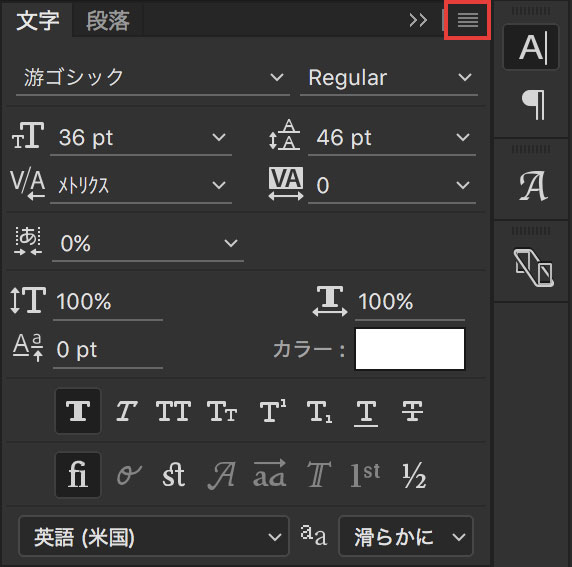
文字パネルの赤枠部分をクリック
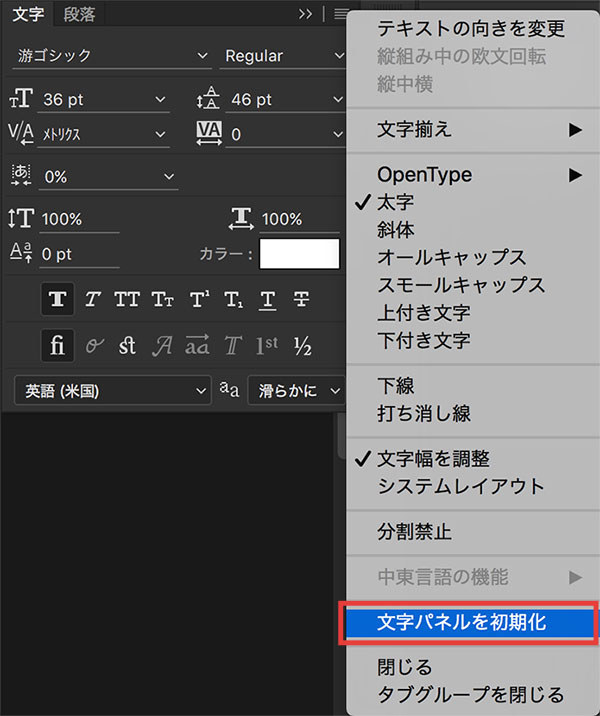
文字パネルのメニューが表示れるので文字パネルを初期化をクリック
これで文字パネルの初期化が完了します。
さいごに
デザイン業務をはじめて10年ぐらいになるのですが、はじめて経験したトラブルでした。いや、本当に解決してよかったです。テキストが編集できないって、もう致命的ですもんね!
同じようなトラブルに遭遇したデザイナーさんのお役に立てれば嬉しいです!以上!!


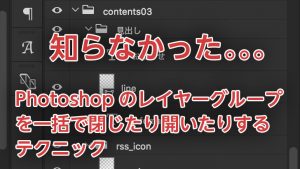





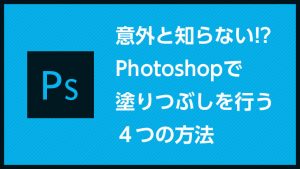
コメント
コメント一覧 (6件)
似たような症状で「もうPhotoshop入れ替えないとダメか」と思っていましたが、
文字パネルの初期化で解決しました。
助かりました!
コメントありがとうございます!
再インストール、地味に面倒ですよねww
お役に立てたようで幸いです。
解決しました!ありがとうございます。
こちらこそ、コメントありがとうございます!
助かりました!
お役に立ててよかったです!